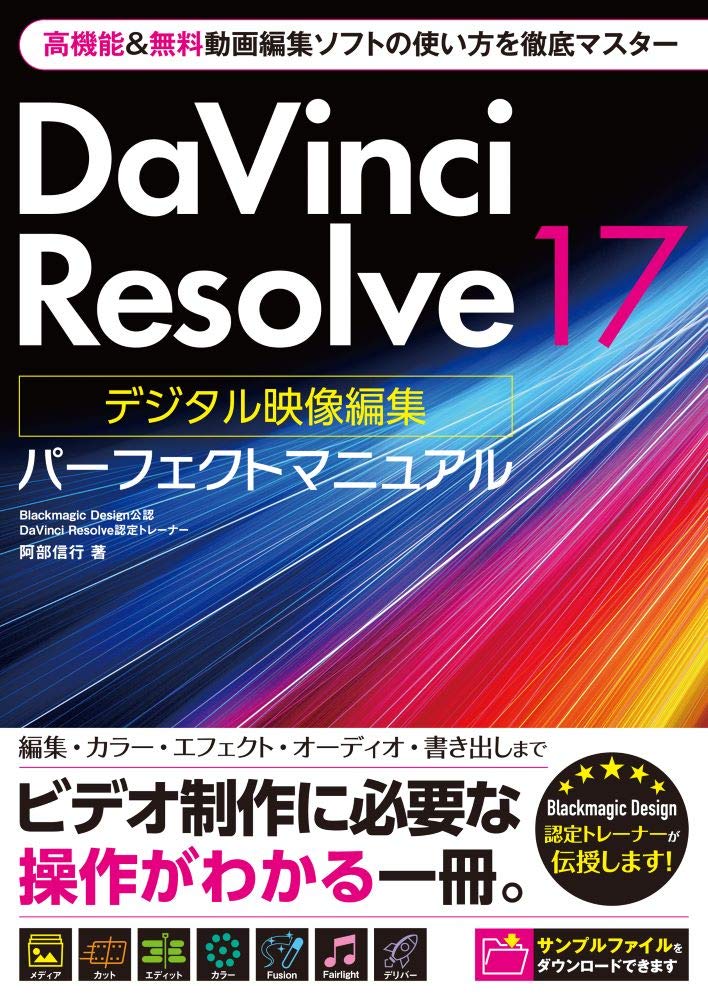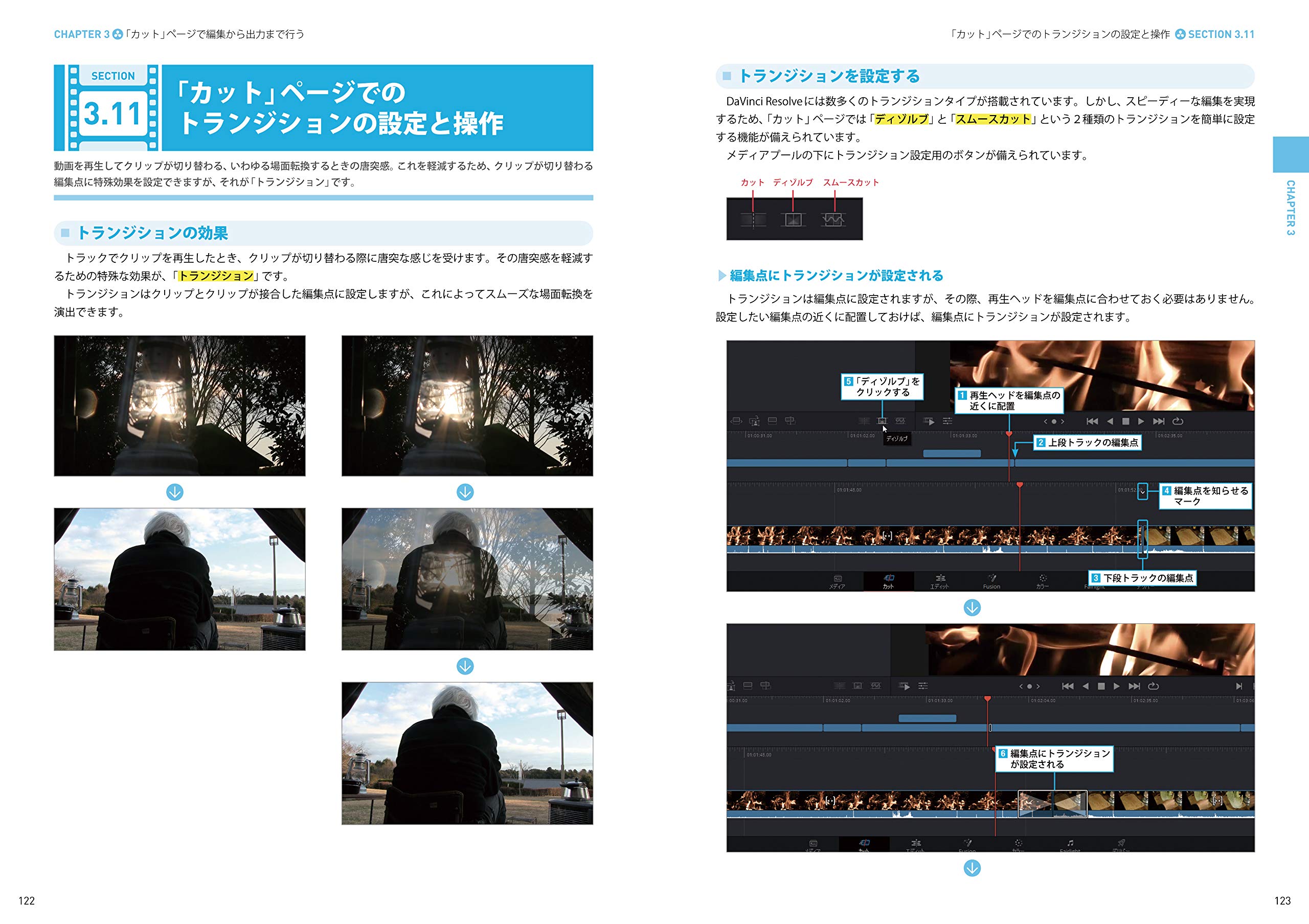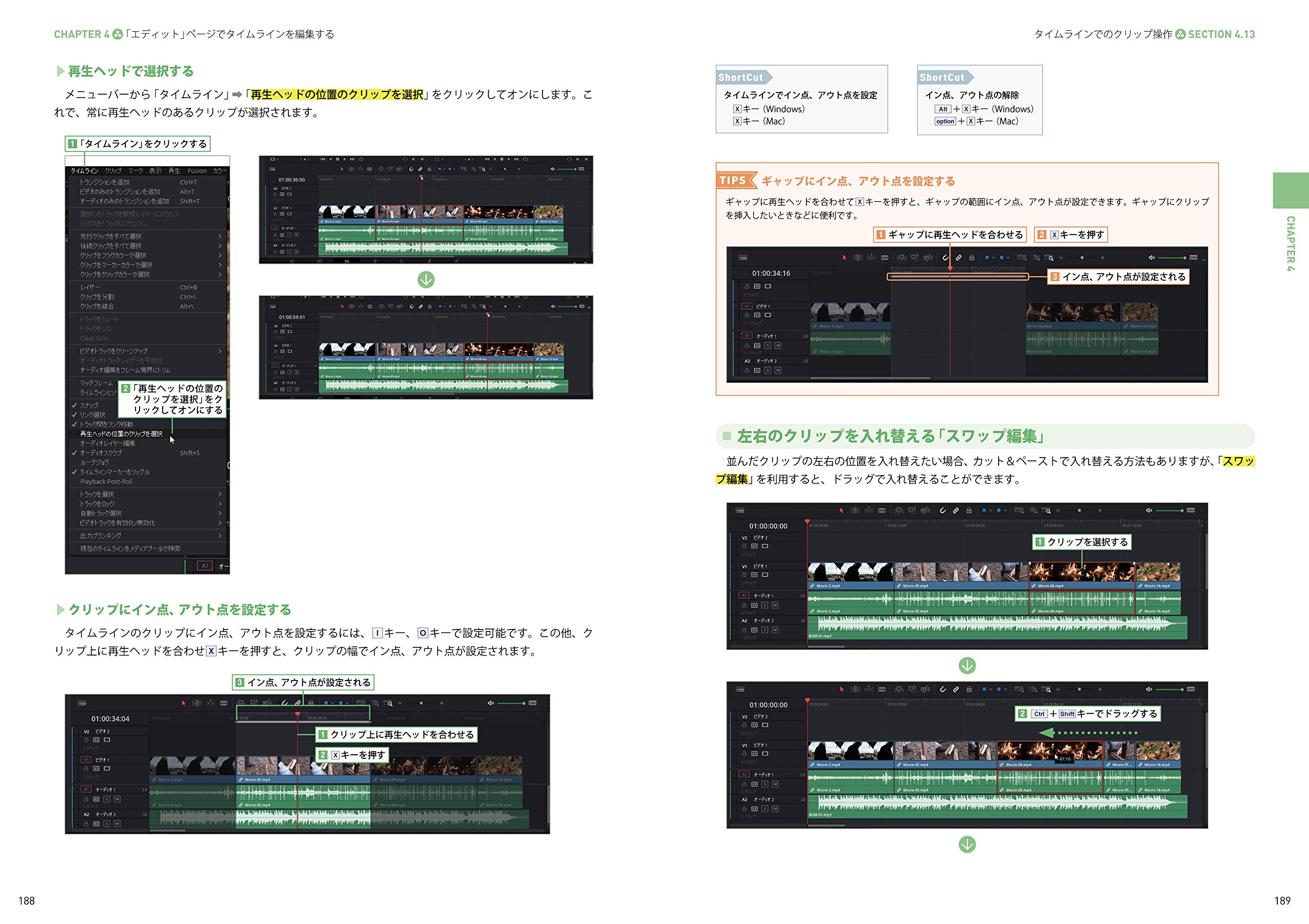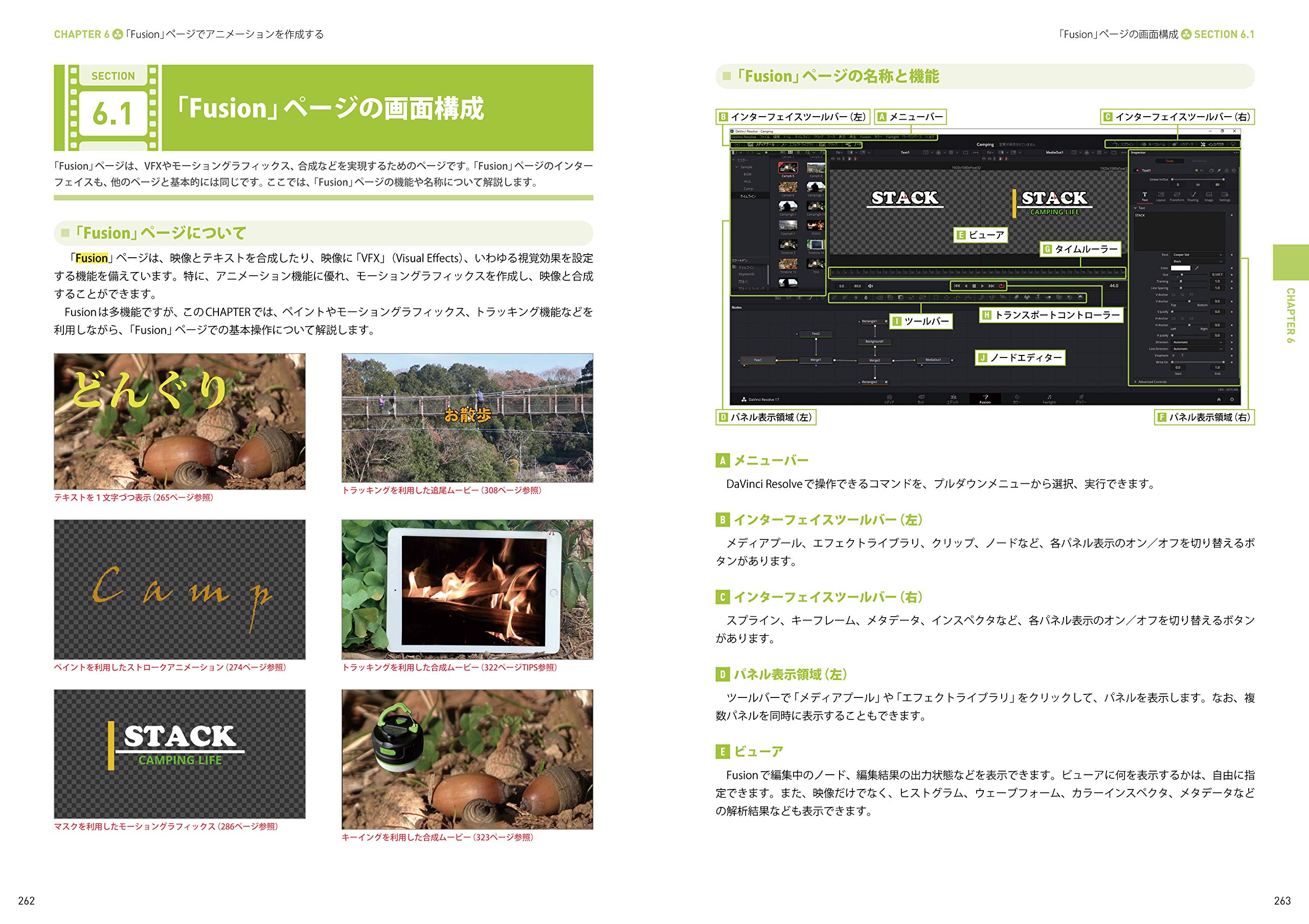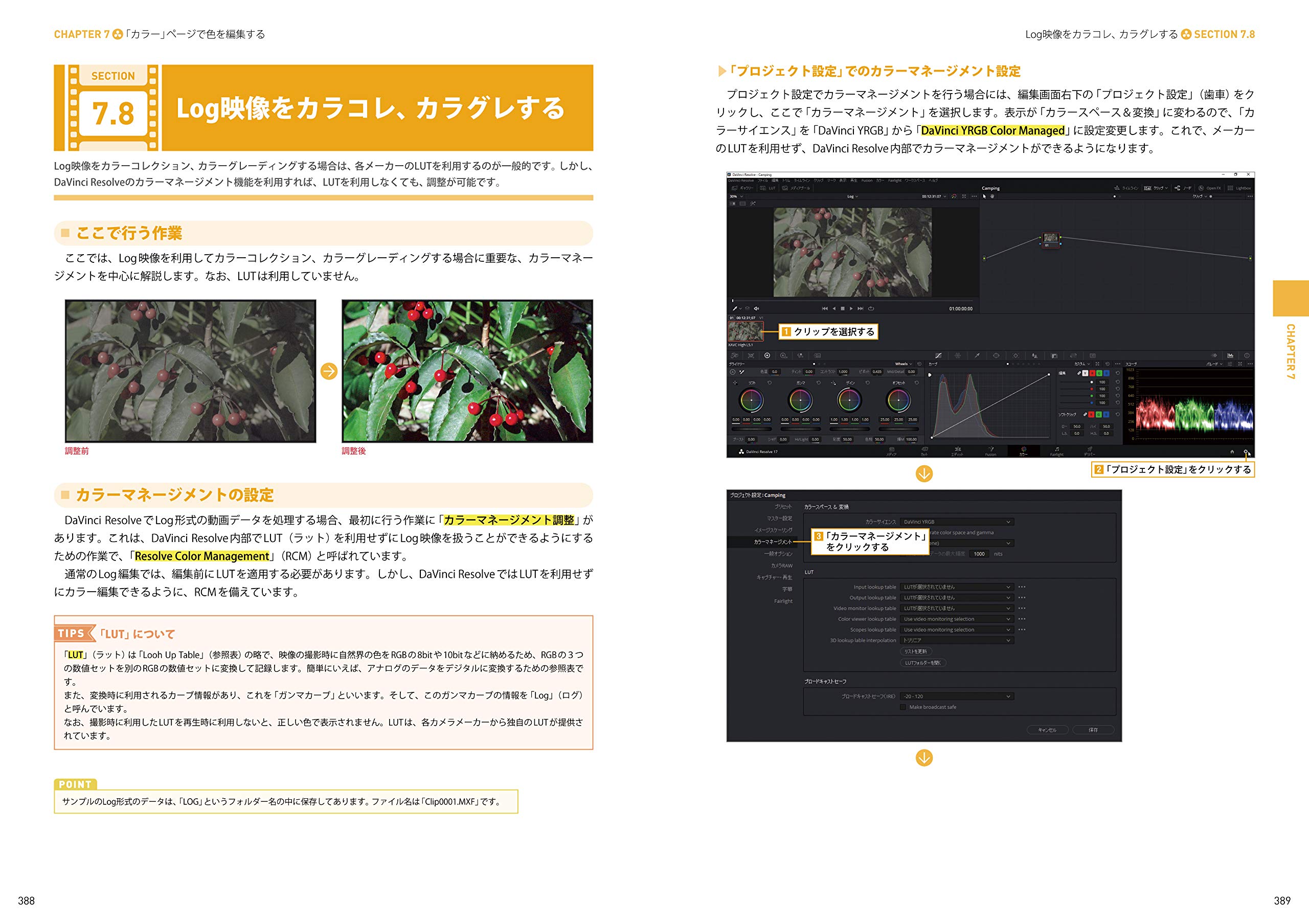編集後完成した動画を手持ちのパソコンへ書き出し、YouTubeへアップロードする過程を見ていきます。
YouTubeアカウントを登録する
YouTubeへアップロードするために、ダビンチリゾルブにYouTubeアカウント(Googleアカウント)を登録します。書き出しのみの場合は登録する必要はありません。
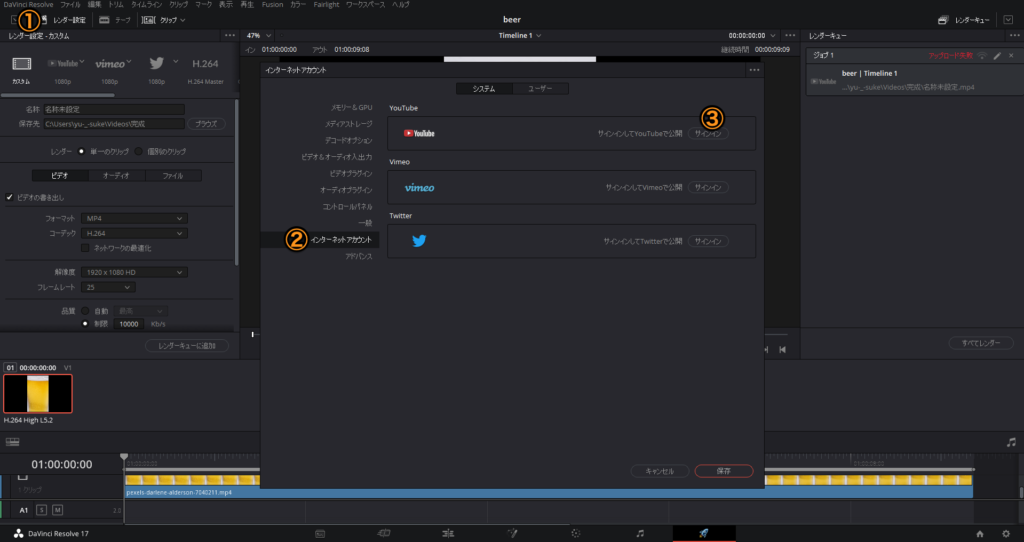
①DaVinci Resolve>環境設定を選択します。
②インターネットアカウント>③サインインを選択して、アカウントを登録します。
YouTube にアップロードする動画におすすめのエンコード
- フォーマット MP4
- 音声コーデック ACC-LC
- 動画コーデック H.264
- 解像度とアスペクト比 16:9
書き出してアップロードする
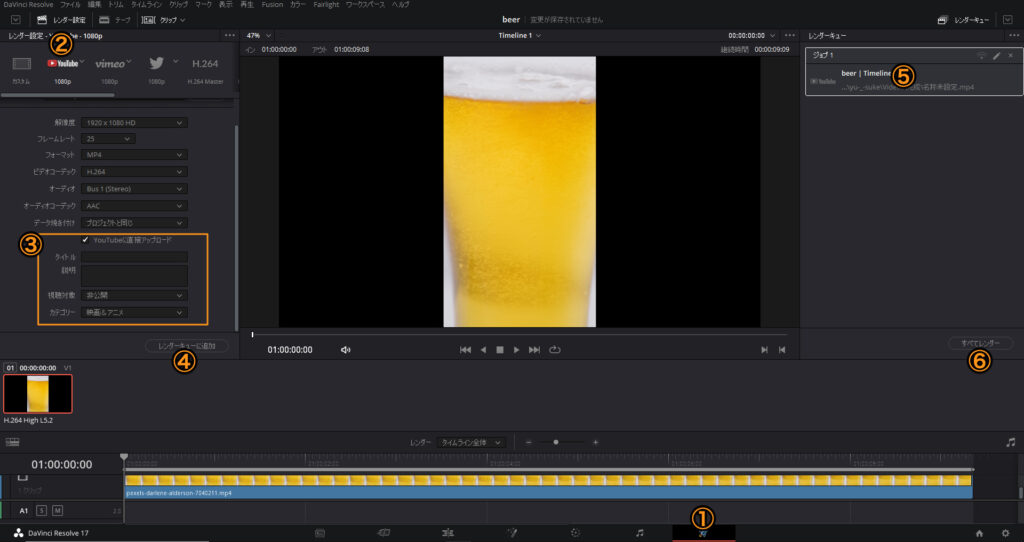
①デリバーページを選択します。
②YouTube>③YouTubeに直接アップロードにチェックを入れて必要な項目を記入します。
④レンダーキューに追加で⑤へ追加されます。
⑥すべてレンダーを選択すると、書き出しのあとにYouTubeへアップロードが開始されます。
【DaVinci Resolve】ダビンチリゾルブ使い方Tips
2021年09月05日
DaVinciResolve